Z vodnimi žigi lahko svojim slikami dodate individualen pridih in jih hkrati zaščitite pred nezaželenim krajo. Ne glede na to, ali želite uporabiti logo ali preprosto predstaviti svoje ime kot avtorske pravice – funkcija vodnega žiga v Lightroom je enostavna za uporabo in vam ponuja številne možnosti oblikovanja.
Najpomembnejši vpogledi
- Vodnih žigov lahko personalizirate slike in jih zaščitite pred krajo.
- Uporabite lahko tako besedilo kot logotipe kot vodne žige.
- Pazite na postavitev in prosojnost vodnega žiga, da ne zmanjšate estetike slike.
Navodila po korakih za dodajanje vodnih žigov v Lightroom
Začnite tako, da izberete slike, ki jih želite izvesti. Vodni žig bo dodan med postopkom izvoza.
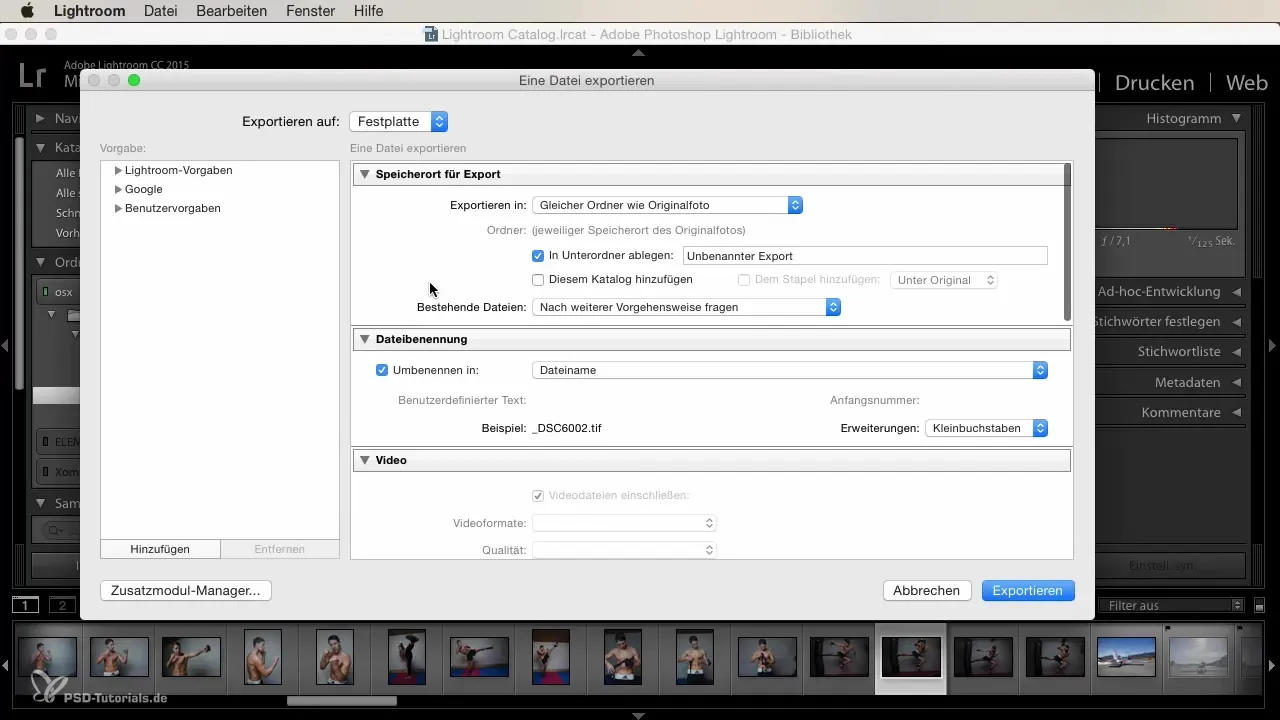
Kliknite na gumb „Izvozi“. To odpre modul za izvoz, kjer lahko opravite različne nastavitve. Da dodate vodni žig, se pomaknite navzdol v velikem oknu za izvoz.
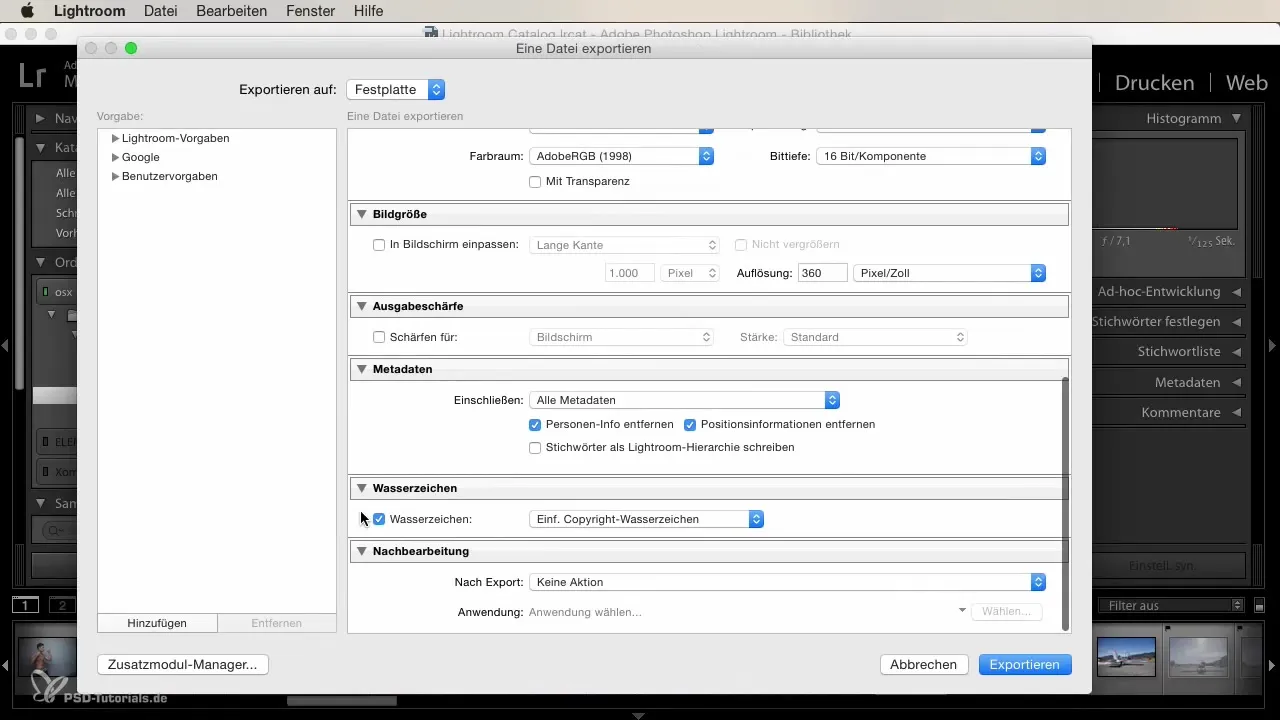
Tukaj boste hitro našli možnost za vodne žige. Privzeto je nastavljen na avtorski vodni žig. Lightroom samodejno uporabi ime, ki ste ga navedli v metapodatkih.
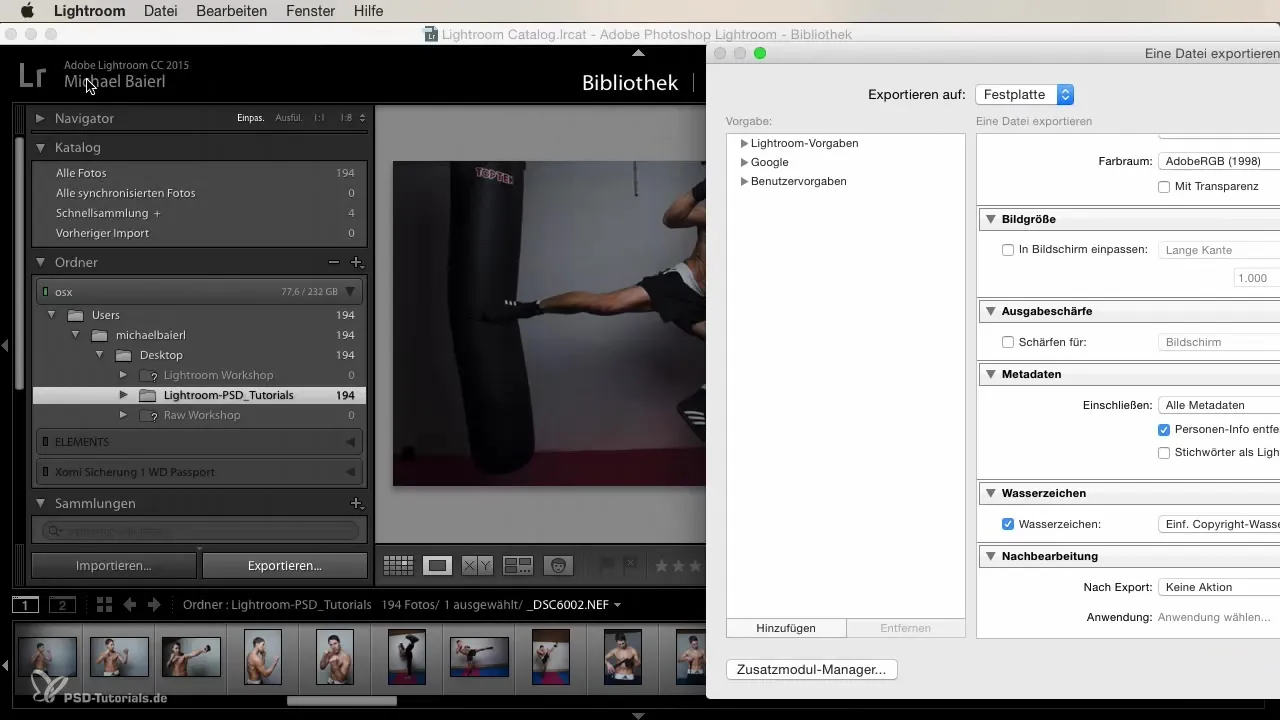
Na primer, če ste navedli „Michael Bayer“ kot ime, se bo samodejno uporabil kot vodni žig. Imate možnost, da ta vodni žig uredite, da ga prilagodite svojim potrebam.
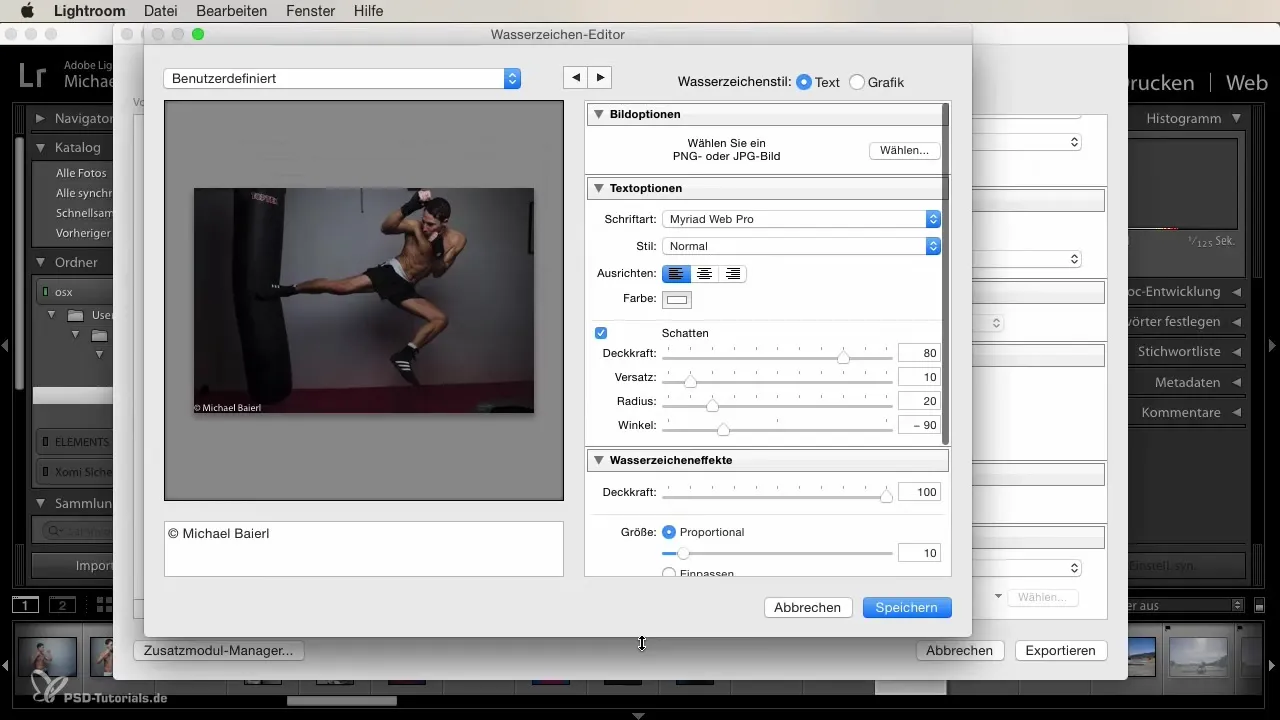
Kliknite na gumb „Uredi vodni žig“. Odprlo se bo novo okno, kjer lahko opravite različne prilagoditve. Tukaj lahko določite, ali želite uporabiti samo besedilo ali naložiti sliko (PNG ali JPEG), na primer svoj logo.
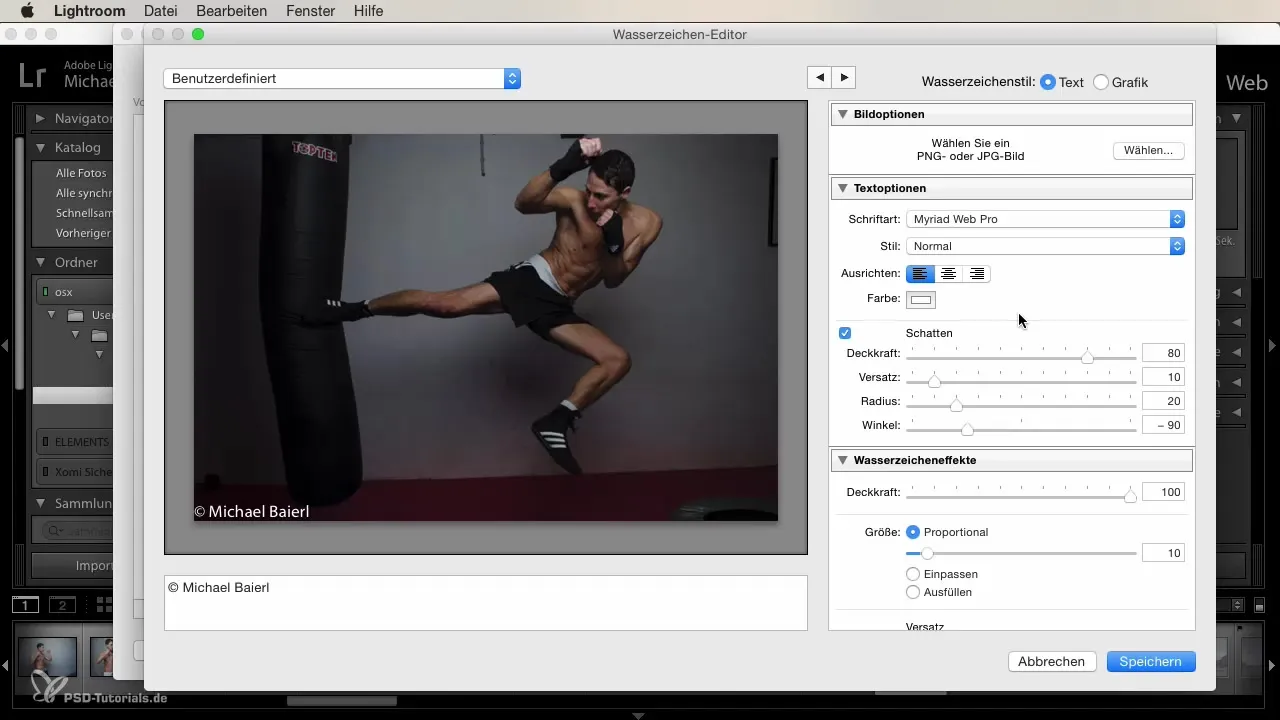
Če se odločite za logo, izberite ustrezno datoteko iz svojega računalnika in potrdite izbor. Vaš logo bo zdaj prikazan na sliki in ga lahko prosto premikate po sliki.
Možnosti urejanja so raznolike. Lahko spremenite pisavo, poravnavo (centro, levo poravnano, desno poravnano) in barvo besedila. Pazite tudi, da vplivate na senco, prosojnost in odmik ter radij.
Vodni žig ne sme biti preveč prevladujoč. Visoka prosojnost pogosto prinaša pomanjkljivost, da so vsebine slike pod njim manj opazne. Hkrati pa nizka prosojnost pomeni tveganje, da bo vodni žig spregledan.
Pomnite, da se slike na internetu pogosto lahko kopirajo. Tudi najboljši vodni žig ne ščiti popolnoma pred krajo. Opažen, barvit vodni žig je morda viden, a ga je lahko tudi enostavno odstraniti. Strategično postavite svoj vodni žig, najbolje tam, kjer najbolj vpliva na sliko.
Primeri so lahko postavitev nad pomembnim motivom ali postavitev vodnega žiga tako, da se slika poškoduje, ko poskušate rezati. Pametno je izbrati velikost vodnega žiga, tako da ga potencialni kradljivec ne more enostavno odrezati.
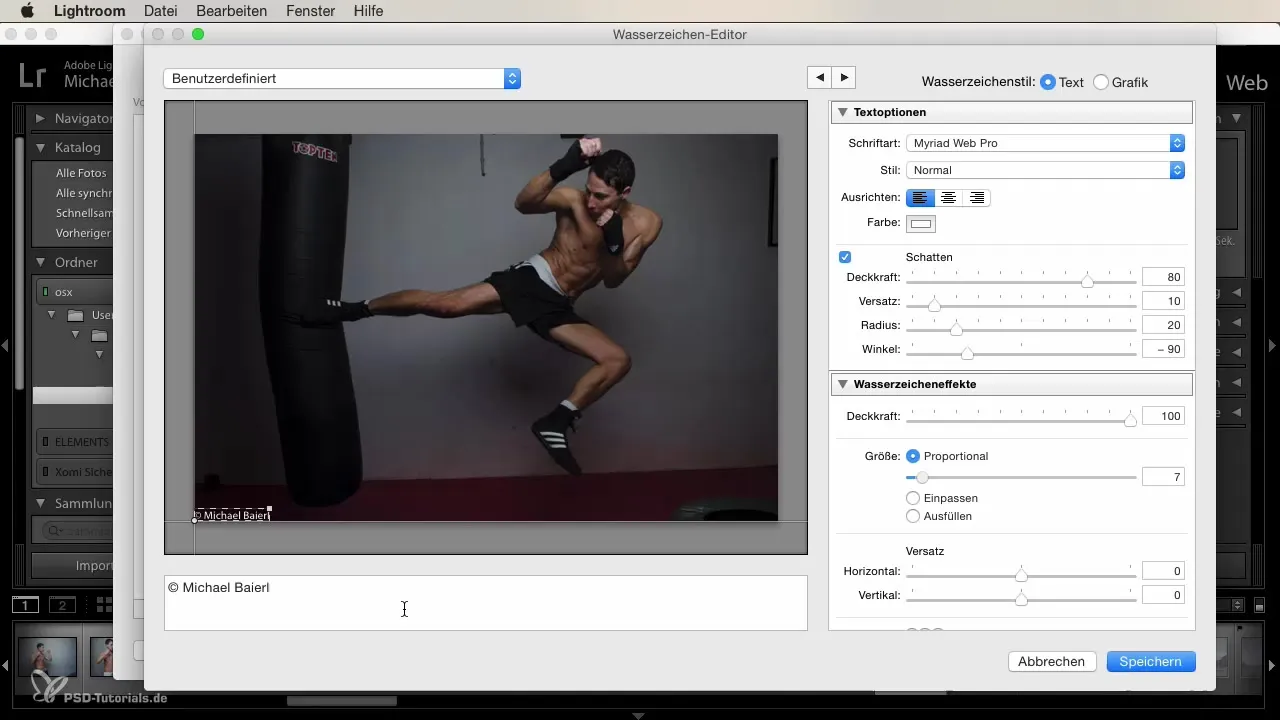
Če vaš vodni žig služi le kot oznaka, izberite diskretno velikost in barvo, da ne odvrne pozornosti. Pri slikah, ki jih želite močno zaščititi, se priporoča zmanjšanje prosojnosti, da ostane subtilen, a prisoten.
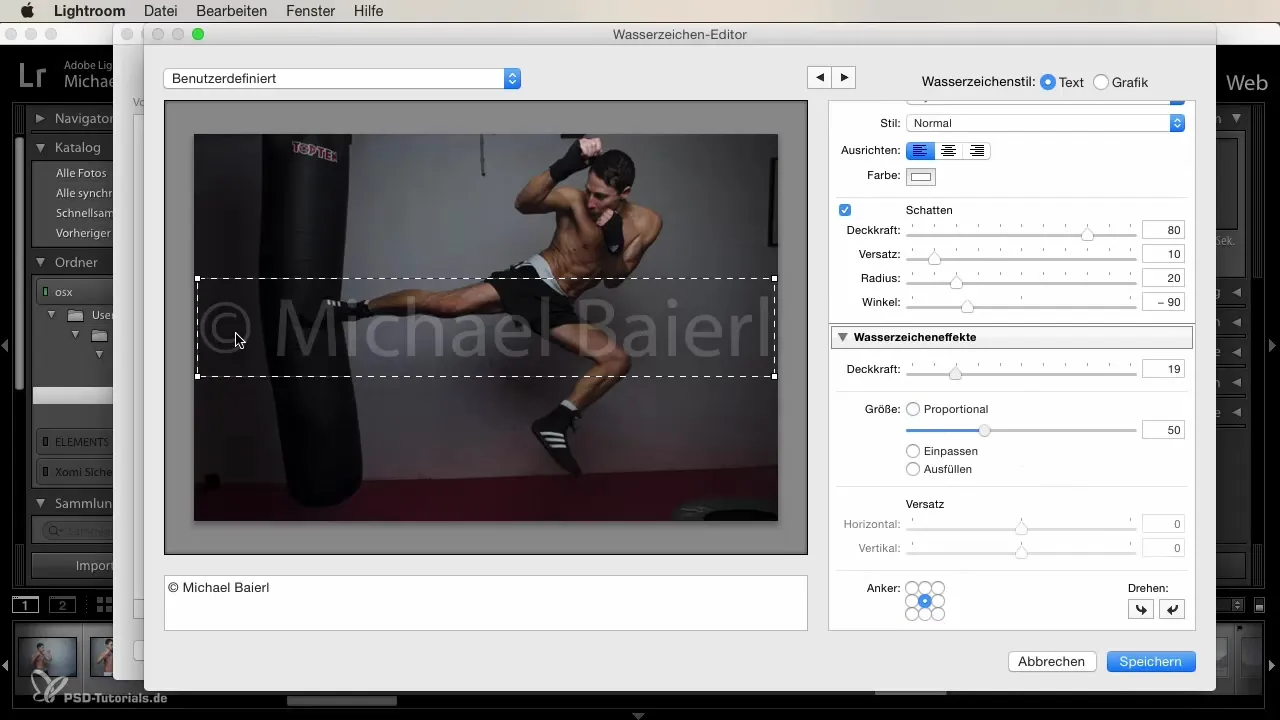
Ali se odločite za čisti besedilni vodni žig ali logo, ostaja popolnoma vaša izbira. Obe možnosti sta lahko estetsko privlačni in zaščitni hkrati.
Povzetek
V tem priročniku ste se naučili, kako dodati vodne žige v Lightroom. Izbirate lahko med čistem besedilom in svojim lastnim logotipom, skrbno nadzorujete in prilagajate postavitev, da optimalno zaščitite svoje slike.
Pogosto zastavljena vprašanja
Kako dodam vodni žig v Lightroom?V oknu za izvoz v razdelku z možnostmi vodnih žigov lahko dodate in prilagodite svoj vodni žig.
Ali lahko uporabim tudi logo kot vodni žig?Da, v oknu za urejanje vodnih žigov lahko izberete sliko (PNG ali JPEG).
Kako lahko prilagodim vidnost svojega vodnega žiga?Prilagodite lahko prosojnost, barvo, pisavo in položaj svojega vodnega žiga.
Ali vodni žig res ščiti moje slike?Vodni žig lahko pomaga označiti vaše slike, vendar popolna zaščita pred krajo ni zagotovljena.
Kako optimiziram postavitev svojega vodnega žiga?Postavite ga nad pomembne vsebine slike ali na mesta, ki jih ni enostavno odstraniti pri obrezovanju.


